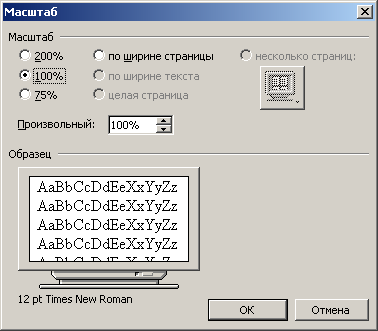Зміна масштабу зображення документа
Зміна масштабу дозволяє побачити збільшене зображення фрагмента сторінки або зменшений вигляд однієї або декількох сторінок відразу. Для кожного режиму перегляду можна встановити свій масштаб. Слід враховувати, що зміна масштабу документа на екрані не міняє його вигляд при друці.
Список, що розкривається, Масштаб
За бажання ви можете встановити будь-яку величину масштабу  зображення документа на екрані в межах від 10 до 500%. Для це го виділите поточний розмір зображення в списку, що розкривається
Масштаб (Zoom) панелі інструментів Стандартна (Standard) введіть замість нього нове значення з клавіатури і натискуйте клавішу Enter. При масштабі 10% зображення документа на екрані буде зменшено в 10 разів, при масштабі 500% зображення буде збільшено в 5 разу. Аби умістити текст одного рядка документа у межах вікна, виберіть в списку
По ширині сторінки (Page Width). зображення документа на екрані в межах від 10 до 500%. Для це го виділите поточний розмір зображення в списку, що розкривається
Масштаб (Zoom) панелі інструментів Стандартна (Standard) введіть замість нього нове значення з клавіатури і натискуйте клавішу Enter. При масштабі 10% зображення документа на екрані буде зменшено в 10 разів, при масштабі 500% зображення буде збільшено в 5 разу. Аби умістити текст одного рядка документа у межах вікна, виберіть в списку
По ширині сторінки (Page Width).
У режимі Розмітка сторінки (Print Layout) доступні ще три елементи списку:
- По ширині тексту (Text Width) —
показує на екрані цілком рядок тексту без полів. У цьому і наступних
випадках масштаб зображення залежить від розмірів сторінки і екрану
монітора.
- Сторінка цілком (Whole Page) — відображує на
екрані цілком одну сторінку.
- Дві сторінки (Two Pages) — відображує на екрані одночасний два мандрівники документа. При перегляді двох сторінок одночасно важко читати текст, але зручно переміщати малюнки з однієї сторінки на іншу.
Діалогове вікно Масштаб
Ще один спосіб збільшення або зменшення розміру зображення — вибрати команду
Масштаб (Zoom) у меню Вигляд (View).
- Потрібний рівень увеличения/уменьшения зображення задається установкою перемикача в необхідне положення в рамці
Масштаб (Zoom to) (мал. 3.11).
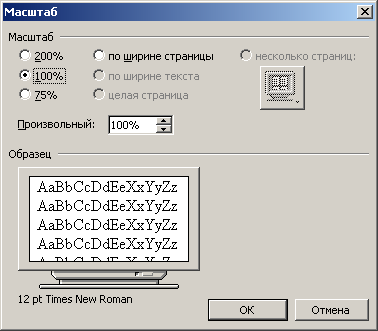
Мал.
3.11 Вікно,
що дозволяє задати масштаб зображення документа на екрані
- У полі Довільний (Percent) можна ввести будь-яку
зміну масштабу у відсотках в діапазоні від 10 до 500.
- У вікні попереднього перегляду Зразок (Preview) відображується текст, розмір якого відповідає заданому
масштабу.
- Для перегляду на екрані декількох сторінок одночасно треба встановити перемикач в положення декілька сторінок
(Many pages). Натискує кнопку із зображенням екрану і утримуючи такою, що натискує кнопку миші, можна виділити в списку, що розкрився, від однієї до шести сторінок. Виділені сторінки відображуються затемненими. Перемикач доступний лише в режимі розмітки.
|









 зображення документа на екрані в межах від 10 до 500%. Для це го виділите поточний розмір зображення в списку, що розкривається
зображення документа на екрані в межах від 10 до 500%. Для це го виділите поточний розмір зображення в списку, що розкривається